Se stai riscontrando il codice di errore SSL_ERROR_BAD_CERT_ALERT mentre navighi su Internet, potresti avere problemi con il certificato SSL del sito web che stai visitando. Questo errore si verifica quando il peer SSL non verifica correttamente il certificato del sito web, il che potrebbe rendere la connessione non sicura. In questo post, ti spiegheremo cosa causa questo errore e come risolverlo. Continua a leggere per saperne di più.
Domanda: Come posso risolvere il problema SSL?
Come risolvere l’errore di connessione SSL sul dispositivo Android?
Se stai riscontrando un errore di connessione SSL sul tuo dispositivo Android, ci sono diverse soluzioni che puoi provare per risolvere il problema. Ecco alcune possibili soluzioni:
Se volete continuare a leggere questo post su "[page_title]" cliccate sul pulsante "Mostra tutti" e potrete leggere il resto del contenuto gratuitamente. ebstomasborba.pt è un sito specializzato in Tecnologia, Notizie, Giochi e molti altri argomenti che potrebbero interessarvi. Se desiderate leggere altre informazioni simili a [page_title], continuate a navigare sul web e iscrivetevi alle notifiche del blog per non perdere le ultime novità.
Soluzione 1: Controlla data e ora sul tuo telefono Android.
Uno dei motivi più comuni per cui si verifica un errore di connessione SSL è un problema di data e ora non corretta sul tuo dispositivo. Assicurati che la data, l’ora e il fuso orario siano impostati correttamente. Puoi controllare e modificare queste impostazioni nelle impostazioni del tuo dispositivo.
Soluzione 2: Modifica la connessione Internet / WiFi.
A volte l’errore di connessione SSL può essere causato da un problema con la connessione Internet o WiFi. Prova a spegnere e riaccendere la connessione Internet o prova a connetterti a una rete WiFi diversa. Se sei connesso a una rete WiFi pubblica, potrebbe essere utile provare a connetterti a una rete WiFi privata.
Soluzione 3: Ripristina le impostazioni di rete.
Se le soluzioni precedenti non hanno risolto il problema, potresti provare a ripristinare le impostazioni di rete del tuo dispositivo Android. Questo cancellerà tutte le impostazioni di rete, inclusi i dati di connessione WiFi e Bluetooth, quindi assicurati di avere i dettagli di connessione a portata di mano prima di procedere. Puoi ripristinare le impostazioni di rete andando nelle impostazioni del tuo dispositivo, quindi nelle impostazioni avanzate e selezionando Ripristina impostazioni di rete.
Soluzione 4: Cancella i dati e la cache del browser.
Se stai riscontrando l’errore di connessione SSL solo su un browser specifico sul tuo dispositivo Android, potrebbe essere utile cancellare i dati e la cache del browser. Questo cancellerà la cronologia di navigazione, i cookie e altri dati memorizzati nel browser, quindi assicurati di salvare eventuali informazioni importanti prima di procedere. Puoi cancellare i dati e la cache del browser andando nelle impostazioni del tuo dispositivo, quindi nella sezione App o Gestione applicazioni e selezionando il browser che stai utilizzando.
Queste sono alcune possibili soluzioni per risolvere il problema di connessione SSL sul tuo dispositivo Android. Speriamo che una di queste soluzioni ti sia utile e ti permetta di connetterti senza problemi.
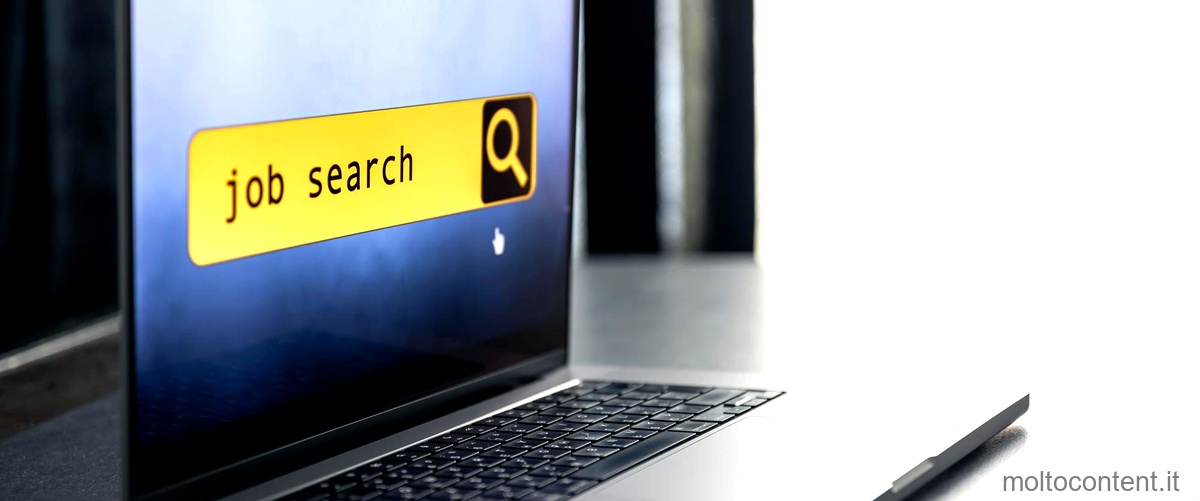
Cosa fare se il sito non può fornire una connessione protetta?
Se il tuo sito non può fornire una connessione protetta, potrebbe esserci un problema con il certificato SSL del sito o potrebbe essere stato bloccato dal tuo antivirus. Questo può accadere se hai un software antivirus che fornisce “protezione HTTPS” o “scansione HTTPS” e impedisce a Chrome di offrire sicurezza.
Per risolvere il problema, puoi provare a disattivare temporaneamente il software antivirus e vedere se il sito funziona correttamente. Se la pagina si carica senza problemi dopo aver disattivato l’antivirus, potresti voler considerare di disattivarlo temporaneamente quando visiti siti protetti.
Tuttavia, è importante tenere presente che disattivare il software antivirus può esporre il tuo computer a potenziali minacce online. Assicurati di riattivarlo non appena hai finito di visitare il sito non sicuro.
Se il problema persiste nonostante tu abbia disattivato l’antivirus, potrebbe esserci un problema con il certificato SSL del sito. In questo caso, puoi contattare il proprietario del sito o l’amministratore di sistema per verificare se il certificato è valido e correttamente configurato.
Ricorda che è sempre importante navigare su siti sicuri che utilizzano una connessione crittografata, specialmente quando si tratta di fornire informazioni sensibili come dati personali o finanziari.

Come sbloccare un sito non sicuro su Firefox?
Per sbloccare un sito non sicuro su Firefox, puoi seguire questi passaggi:
1. Fare clic sull’icona del lucchetto nella barra degli indirizzi. Questo ti mostrerà informazioni sulla sicurezza del sito web.
2. Fare clic sulla freccia del pannello “Informazioni sul sito” per espandere ulteriormente le opzioni.
3. Fare clic su “Disattiva temporaneamente protezione”. Questo ti permetterà di accedere al sito non sicuro.
Ricorda che disattivare temporaneamente la protezione di un sito non sicuro può comportare rischi per la tua sicurezza online. Assicurati di essere consapevole dei potenziali rischi prima di procedere.
Spero che queste informazioni ti siano state utili!
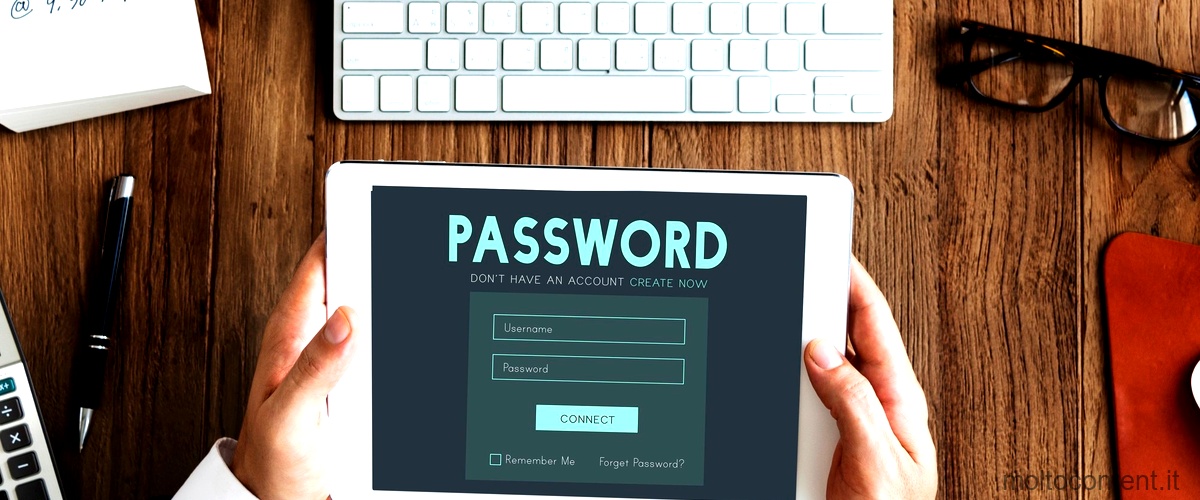
Cosa significa Impossibile stabilire la connessione tramite SSL?
Impossibile stabilire la connessione tramite SSL significa che il tuo browser ha rilevato un problema di sicurezza con il sito web a cui stai cercando di accedere. Questo errore di connessione si verifica quando il sito web ha contenuti non sicuri o quando il certificato SSL del sito non è valido o non correttamente configurato.
L’uso di un certificato SSL è importante per garantire una connessione sicura tra il tuo browser e il sito web che stai visitando. Quando un sito web ha un certificato SSL valido, viene utilizzato il protocollo HTTPS per crittografare i dati trasmessi tra il tuo browser e il sito web, proteggendoli da eventuali attacchi o intercettazioni da parte di terze parti.
Tuttavia, se il certificato SSL non è valido o non è correttamente configurato, il tuo browser non sarà in grado di stabilire una connessione sicura con il sito web e mostrerà un messaggio di errore. Questo può accadere se il certificato è scaduto, è stato revocato o non corrisponde al dominio del sito web.
Per risolvere il problema, è necessario verificare che il certificato SSL sia valido e correttamente configurato. Puoi contattare il gestore del sito web per ottenere assistenza o cercare informazioni sulle impostazioni del certificato SSL nel pannello di controllo del tuo hosting.
In conclusione, l’errore “Impossibile stabilire la connessione tramite SSL” indica che il tuo browser ha rilevato un problema di sicurezza con il sito web a cui stai cercando di accedere. Verifica che il certificato SSL sia valido e correttamente configurato per risolvere il problema e stabilire una connessione sicura con il sito web.
Come posso risolvere il problema di connessione sicura non riuscita?
Dopo la propagazione delle impostazioni DNS e l’accesso al sito in un browser una connessione sicura, l’errore può talvolta essere visualizzato a causa della cache del browser che memorizza una versione non aggiornata del certificato SSL. Per risolvere questo problema, provate a cancellare la cache dello stato SSL.
La cache del browser memorizza temporaneamente i file, inclusi i certificati SSL, per consentire un accesso più veloce ai siti web visitati frequentemente. Tuttavia, se un certificato SSL viene modificato o aggiornato e il browser memorizza ancora la versione precedente, potrebbe verificarsi un errore di connessione sicura non riuscita.
Per cancellare la cache dello stato SSL nel browser, seguite questi passaggi:
1. Aprire il browser e accedere al menu delle impostazioni. Questo può essere un’icona a forma di ingranaggio o tre punti verticali nella parte superiore del browser.
2. Nelle impostazioni del browser, cercare l’opzione di cancellazione della cronologia o delle impostazioni di navigazione. Questa opzione potrebbe anche essere denominata “Privacy” o “Sicurezza”.
3. Nelle impostazioni di cancellazione della cronologia o delle impostazioni di navigazione, cercare l’opzione per cancellare la cache o i dati di navigazione. Selezionare questa opzione.
4. È possibile che venga visualizzato un elenco di elementi da cancellare, come la cronologia di navigazione, i cookie e la cache. Assicurarsi di selezionare la cache dello stato SSL o SSL/TLS.
5. Dopo aver selezionato la cache dello stato SSL o SSL/TLS, fare clic su “Cancella” o “Elimina” per completare il processo di cancellazione.
Una volta cancellata la cache dello stato SSL, riavviare il browser e provare nuovamente ad accedere al sito web. Il browser dovrebbe quindi scaricare una versione aggiornata del certificato SSL e consentire una connessione sicura senza errori.
È importante notare che la procedura per cancellare la cache dello stato SSL può variare leggermente a seconda del browser utilizzato. Si consiglia di consultare la documentazione del browser o di cercare online istruzioni specifiche per il proprio browser se i passaggi sopra descritti non corrispondono esattamente a quelli visualizzati nel proprio browser.








